เรามาถึงจุดที่เราพยายามดาวน์โหลดบางสิ่งบางอย่างจากเว็บไซต์ที่แชร์ไฟล์ แต่มันจะไม่ทันกับการเชื่อมต่ออินเทอร์เน็ตของคุณ เป็นเพราะเว็บไซต์โฮสติ้งไฟล์ที่ดี จำกัด แบนด์วิดท์ที่เสนอให้กับผู้ใช้ฟรีของพวกเขาและเพื่อที่จะเพลิดเพลินกับความเร็วเต็มรูปแบบคุณจะต้องจ่ายค่าสมัครสมาชิกระดับพรีเมียม.
มันค่อนข้าง จำกัด โดยเฉพาะอย่างยิ่งเมื่อคุณสตรีมมิ่งจาก Kodi เนื่องจาก Kodi พึ่งพาส่วนเสริมและส่วนเสริมเหล่านั้นขึ้นอยู่กับแหล่งที่มาที่มีการสตรีมจึงมักจะน่าหงุดหงิดเนื่องจากการบัฟเฟอร์ช้าและการขาดแหล่งคุณภาพ HD Real Debrid ออกแบบมาเพื่อดูแลปัญหา.
อ่านต่อเพื่อเรียนรู้เกี่ยวกับ Real Debrid ในรายละเอียดเพิ่มเติมและวิธีการติดตั้ง Real Debrid บน Kodi.
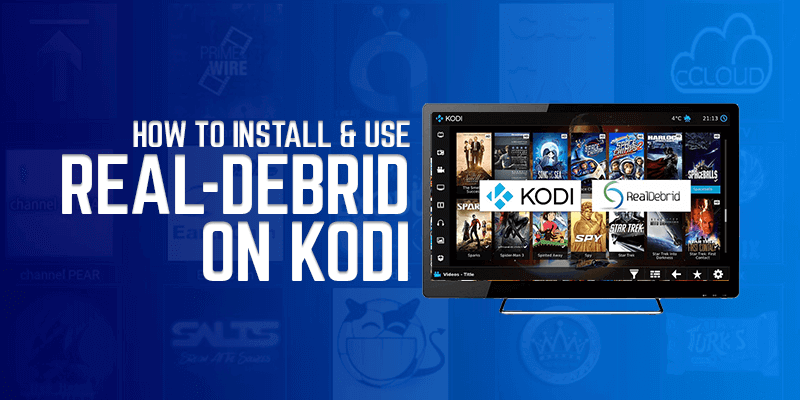
Real Debrid อธิบาย
Real Debrid ถูกอธิบายว่าเป็น “ผู้ดาวน์โหลดที่ไม่ จำกัด ” โดยผู้สร้าง มันไม่ได้เป็นตัวเร่งความเร็ว แต่ช่วยให้คุณเข้าถึงโฮสต์พรีเมี่ยมเช่น Rapidgator ดังนั้นสิ่งที่คุณได้รับคือประสบการณ์ที่ไม่ จำกัด.
แต่มันไม่ฟรี Real Debrid ดำเนินการเซิร์ฟเวอร์ของตัวเองที่โฮสต์ลิงก์และคุณดาวน์โหลด / สตรีมเนื้อหา.
ราคาของ Debrid ที่แท้จริง
บริการดังกล่าวจะให้คุณสมัครใช้งานเพื่อใช้สินค้าคงคลังของลิงค์โฮสติ้งพรีเมียมจำนวนมาก Real Debrid มีสี่แพ็คเกจดังนี้:
- 15 วัน – 3 ยูโร
- 30 วัน – 4 ยูโร
- 90 วัน – 9 ยูโร
- 180 วัน – 16 ยูโร
แพ็คเกจทั้งหมดมาพร้อมกับคุณสมบัติดังต่อไปนี้:
- ความเร็วในการดาวน์โหลดสูงสุด 1,000Mbps
- สตรีมมิ่งผ่าน HTML5
- ไม่มีโฆษณา
- ไม่มีการเข้าคิว
- ดาวน์โหลดพร้อมกัน
- ปริมาณการใช้ไม่ จำกัด
- รองรับตัวเร่งการดาวน์โหลดเช่น Internet Download Manager
- การดาวน์โหลดที่ปลอดภัยของ AES
- ปลั๊กอินสำหรับ Chrome, Firefox และ Jdownloader
- ตัวถอดรหัส DLC, RSDF และ CCF
Real Debrid ทำงานอย่างไรกับ Kodi?
Kodi เป็นแอพพลิเคชั่นสตรีมมิ่งสื่อที่ให้คุณเข้าถึงเนื้อหาผ่านทางแอดออน ส่วนเสริมเหล่านี้เป็นแอพโดยทั่วไปและมีหลายร้อยรายการ Kodi ติดตั้งมาพร้อมกับสองสามตัว – เป็นทางการ – แต่ส่วนใหญ่ที่มีให้เลือกใช้เป็นส่วนเสริมของบุคคลที่สาม.
ส่วนเสริมของบุคคลที่สามเช่น Covenant อนุญาตให้ผู้ใช้สตรีมภาพยนตร์และรายการทีวี ส่วนเสริมรวบรวมแหล่งข้อมูลจากอินเทอร์เน็ตสำหรับคุณ Add-on บางตัวมีตัวเลือกให้คุณเลือกจากรายการแหล่งที่มาส่วนคนอื่น ๆ ก็เลือกสิ่งที่ดีที่สุดสำหรับคุณ.
การเพิ่ม Real Debrid ไปยังส่วนเสริมที่สนับสนุนจะเป็นการเปิดประตูสู่แหล่งที่ไม่สามารถใช้ได้สำหรับคุณ ซึ่งรวมถึงโอกาสในการสตรีมผ่านแหล่งความละเอียดสูง.
ต่อไปเราจะแสดงวิธีติดตั้งยอดนิยมให้คุณ Kodi แอดออน และวิธีการติดตั้ง Real Debrid บน Kodi.
ติดตั้งเนปจูนไรซิ่งบน Kodi
ก่อนที่เราจะไปข้างหน้าและทำให้ Real Debrid ทำงานกับ Kodi ให้เราติดตั้งส่วนเสริมก่อนที่จะใช้งานได้.
- เปิด Kodi
- มุ่งหน้าไปที่ การตั้งค่า > ระบบ
- ไปที่ สูง แท็บเปิด ไม่รู้แหล่งที่มา ตัวเลือกมันถูกปิดใช้งาน (หากไม่เห็นขั้นสูงให้คลิกที่ ‘มาตรฐาน’ จนกว่าจะปรากฏให้เห็น)
- กลับไปที่ การตั้งค่า, ไปที่ ตัวจัดการไฟล์ > เพิ่มแหล่งที่มา
- คลิกที่ <ไม่มี> จากนั้นป้อน URL นี้: http://legionworldtv.com/zips/
- คลิก ตกลง
- กลับไปที่ การตั้งค่า, ตอนนี้ไปที่ Add-on > ติดตั้งจากไฟล์ Zip, และเลือกไฟล์ zip ที่คุณเพิ่งเพิ่ม
- กลับไปที่ Add-on, เลือก ติดตั้งจากพื้นที่เก็บข้อมูล > Legion World > ส่วนเสริมวิดีโอ > ดาวเนปจูน Rising
- กดติดตั้งและยืนยัน ตกลง เพื่อติดตั้งการอ้างอิงทั้งหมด
- เมื่อติดตั้งแล้ว, ดาวเนปจูน Rising จะสามารถใช้ได้ผ่าน Add-on แท็บที่หน้าจอหลัก
ติดตั้ง Real Debrid บน Kodi
เมื่อติดตั้งส่วนเสริมที่สนับสนุนแล้วก็ถึงเวลาที่จะให้ Real Debrid ทำงานกับ Kodi.
- เปิด Kodi
- ไปที่ การตั้งค่า > ระบบ
- บนแผงด้านซ้ายคลิกที่ สูง. หากมองไม่เห็นให้คลิกที่ มาตรฐาน จนกว่ามันจะเปลี่ยนเป็น สูง
- ไปที่ Add-on, คลิกที่ จัดการการพึ่งพา, หา URLResolver จากรายการและคลิกที่มัน
- คลิกที่ กำหนดค่า
- เลือก Resolvers สากล, คลิกที่ ลำดับความสำคัญ, ตั้งเป็น 90
- จากเดิม Resolvers สากล คลิกที่เมนู ให้สิทธิ์บัญชีของฉัน
- คุณจะมีรหัสรับรองความถูกต้องอยู่ตรงหน้าคุณ ตอนนี้คุณต้องเปิด https://real-debrid.com/device ในเว็บเบราว์เซอร์และป้อนรหัส คุณจะเห็นการยืนยัน“ การอนุญาตให้ใช้งาน” ในการตรวจสอบสิทธิ์.
แค่นั้นแหละ. ครั้งต่อไปที่คุณใช้ Add-on ที่สนับสนุนเช่น Neptune Rising คุณจะเห็นลิงก์ใหม่สำหรับภาพยนตร์และรายการทีวีของคุณ.
ทำไมคุณควรใช้ VPN สำหรับ Kodi
Kodi มีส่วนเสริมนับร้อยที่ให้คุณสตรีมเนื้อหา ปัญหาเกิดขึ้นเมื่อคุณใช้ส่วนเสริมที่สตรีมเนื้อหาที่มีลิขสิทธิ์ โดยเฉพาะ DMCA นั้นทำงานอย่างแข็งขันเพื่อป้องกันการละเมิดลิขสิทธิ์ ISP ของคุณกำลังตรวจสอบกิจกรรมดังกล่าวด้วย.
การใช้ Real Debrib ช่วยให้คุณเข้าถึงโฮสต์พรีเมี่ยมที่ให้การสตรีมคุณภาพสูง แต่ไม่รับประกันว่าคุณจะยังคงได้รับการปกป้องและอยู่ห่างจากการละเมิดลิขสิทธิ์.
VPN หยุดการแทรกแซงจาก ISP โดยปิดบังตัวตนของคุณด้วยที่อยู่ IP เสมือนเซิร์ฟเวอร์ VPN จะรับผิดชอบในการกำหนดเส้นทางการรับส่งข้อมูลทางอินเทอร์เน็ตของคุณ ดังนั้นกิจกรรมของคุณยังคงซ่อนอยู่จาก ISP และบุคคลที่สาม VPN ไม่เพียง แต่ปกป้องตัวตนของคุณ แต่ยังรักษาความปลอดภัยการเชื่อมต่ออินเทอร์เน็ตของคุณด้วย FastestVPN ใช้การเข้ารหัส AES 256 บิตเพื่อการเข้ารหัสที่ยากที่สุดสำหรับการส่งข้อมูลผ่านเครือข่าย.
เนื่องจาก VPN ช่วยให้คุณสามารถปลอมตำแหน่งเสมือนของคุณได้จึงสามารถใช้เพื่อเลี่ยงการถูก จำกัด ทางภูมิศาสตร์หรือเข้าถึงเนื้อหาที่ถูกบล็อกบนเว็บ มีเหตุผลทุกประการที่จะใช้ VPN สำหรับ Kodi.
สรุป – Real Debrid บน Kodi
จากทั้งหมดที่กล่าวมาคำถามที่คุณต้องถามตัวเองว่าคุณต้องการแหล่งข้อมูลคุณภาพสูงสำหรับการดูภาพยนตร์และรายการทีวี สำหรับหลาย ๆ คนคุณภาพของ SD และแหล่งสัญญาณ HD 720p บางอย่างจะพอเพียง แต่ผู้ที่ชื่นชอบไม่น่าจะพอใจในสิ่งที่น้อยกว่า HD 1080p.
ไม่ว่าคุณใช้เส้นทางใดแนะนำให้ใช้ VPN ดังที่เราได้อธิบายไว้โปรแกรมเสริมของบุคคลที่สามของ Kodi พึ่งพาแหล่งฟรีที่มีอยู่บนอินเทอร์เน็ตดังนั้นจึงเป็นไปได้อย่างสมบูรณ์ว่าแหล่งข้อมูลเหล่านั้นไม่มีอำนาจในการนำเสนอเนื้อหาเพื่อการสตรีม.

 Twitter
Twitter Facebook
Facebook
16.04.2023 @ 23:17
การที่เราพยายามดาวน์โหลดบางสิ่งบางอย่างจากเว็บไซต์ที่แชร์ไฟล์ แต่ไม่สามารถทำได้เนื่องจากเว็บไซต์โฮสติ้งไฟล์ที่ดีจำกัดแบนด์วิดท์ที่เสนอให้กับผู้ใช้ฟรีของพวกเขา และเพื่อที่จะเพลิดเพลินกับความเร็วเต็มรูปแบบคุณจะต้องจ่ายค่าสมัครสมาชิกระดับพรีเมียม ซึ่ง Real Debrid ออกแบบมาเพื่อดูแลปัญหาดังกล่าว และมีคุณสมบัติดีๆ ที่จะช่วยให้คุณสามารถเข้าถึงโฮสต์พรีเมียมได้อย่างไม่จำกัด และดาวน์โหลดได้เร็วขึ้น การติดตั้ง Real Debrid บน Kodi ยังเป็นวิธีที่ดีในการเพิ่มประสิทธิภาพให้กับ Kodi ด้วย และการติดตั้งก็ไม่ยากเลย แค่ปฏิบัติตามขั้นตอนที่กล่าวไว้ในบทความนี้ก็